携帯電話の電話帳をmicroSDカードにコピーする
1.NTTドコモの携帯電話の電話帳をmicroSDカードにコピーする
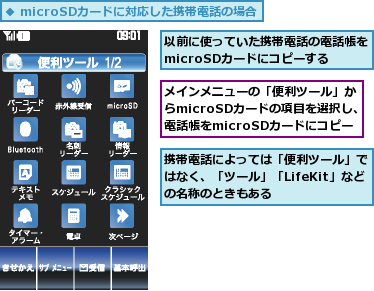
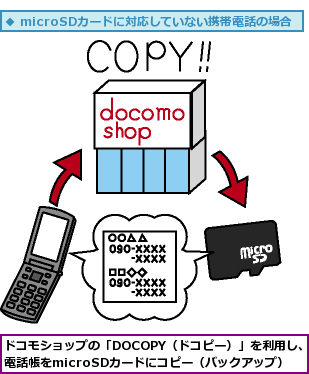
microSDカードの内容をGALAXY Tab 10.1 LTEに表示する
1.GALAXY Tab 10.1 LTEにmicroSDカードを接続する

2.microSDカードがGALAXY Tab 10.1 LTEに認識された
![ホームボタンをタップし、ホーム画面に戻る ,[Storages]‐[usb]‐[sda]フォルダが表示された ,[マイファイル]が表示された](/contents/066/img/img20111020112432002183.jpg)
電話帳のデータをインポートする
1.電話帳コピーツールを起動する
![アプリケーション画面の[全て]を表示しておく,[電話帳コピーツール]をタップ](/contents/066/img/img20111020113845052962.jpg)
2.使用許諾契約書に同意する
![電話帳コピーツールが起動した ,[使用許諾契約書]が表示された ,[同意する]をタップ](/contents/066/img/img20111020114533002289.jpg)
3.電話帳のデータを選択する
![[PIM00001.VCF]をタップ,[mnt/sdcard/storages/usb/sda/SD_PIM]が表示された,[インポート]が表示された](/contents/066/img/img20111110114048053452.jpg)
4.電話帳のデータをインポートする
![1[追加]をタップ ,登録方法の選択画面が表示された](/contents/066/img/img20111110114111054270.jpg)
![2[OK]をタップ,電話帳のデータがインポートされた,[PIM00001.VCFからインポートが完了しました。]が表示された](/contents/066/img/img20111020130314042668.jpg)
電話帳のデータを確認する
1.電話帳を起動する
![アプリケーション画面の[全て]を表示しておく,[電話帳]をタップ](/contents/066/img/img20111020130547032089.jpg)
2.インポートした電話帳のデータを確認する
![インポートした電話帳のデータが表示されていることを確認,電話帳が起動した,電話番号やメールアドレス以外に、グループの設定も引き継がれる,[電話帳]が表示された](/contents/066/img/img20111110114318088210.jpg)
[ヒント]「電話帳コピーツール」ってなに?
「電話帳コピーツール」は、携帯電話の電話帳をタブレット端末やスマートフォンに移行できるNTTドコモ製のアプリ(無料)です。携帯電話からmicroSDカードに保存した電話帳のデータを、手軽にGALAXY Tab 10.1 LTEの電話帳にコピーできます。
[ヒント]auやソフトバンクの携帯電話から移行するときは
NTTドコモ以外の携帯電話の電話帳も「vCard」という形式でメモリーカードなどに書き出すことができれば、移行できることがあります。取扱説明書などで電話帳の書き出し方法を確認し、移行できるかどうかを試してみましょう。
[ヒント]電話帳でもインポートできる
携帯電話の電話帳は、「電話帳」のアプリからもインポートできます。このレッスンの手順と同様に、以前に使っていた携帯電話の電話帳をmicroSDカードにコピーし、「microSDカードの内容をGALAXY Tab 10.1 LTEに表示する」の手順1を参考にGALAXY Tab 10.1 LTEにmicroSDカードを接続したあと、電話帳を起動します。電話帳が起動したら、画面右上のメニューボタンをタップし、[ インポート/ エクスポート]を選択します。[連絡先をインポート/エクスポート]が表示されたら、[ユーザーメモリ(本体)/SDカードからインポート]を選択し、インポート先として[docomo]を選択すると、電話帳のデータがインポートされます。
![[ユーザーメモリ(本体)/SDカードからインポート]をタップすると、microSDカードの電話帳のデータをインポートできる](/contents/066/img/img20111020131533050828.jpg)
[ヒント]すでに連絡先が登録されているときは
すでにGALAXY Tab 10.1 LTEに連絡先が登録されているときは、取り込んだ電話帳のデータと重複する可能性があります。登録済みのデータを上書きするのか、それとも登録済みのデータに電話帳のデータを追加するのかを「電話帳のデータをインポートする」の手順4で選択しましょう。
[ヒント]Facebookの連絡先も登録できる
GALAXY Tab 10.1 LTEの電話帳には、Facebookの連絡先も登録できます。Social HubにFacebookのアカウントを追加すると、自動的にFacebookの連絡先が電話帳に登録されます。なお、Social HubにTwitterのアカウントを追加していても、Twitterのフォロワーは電話帳に登録されません。




